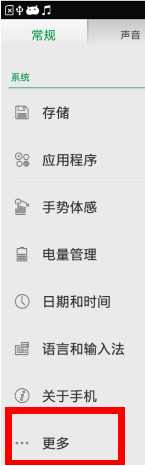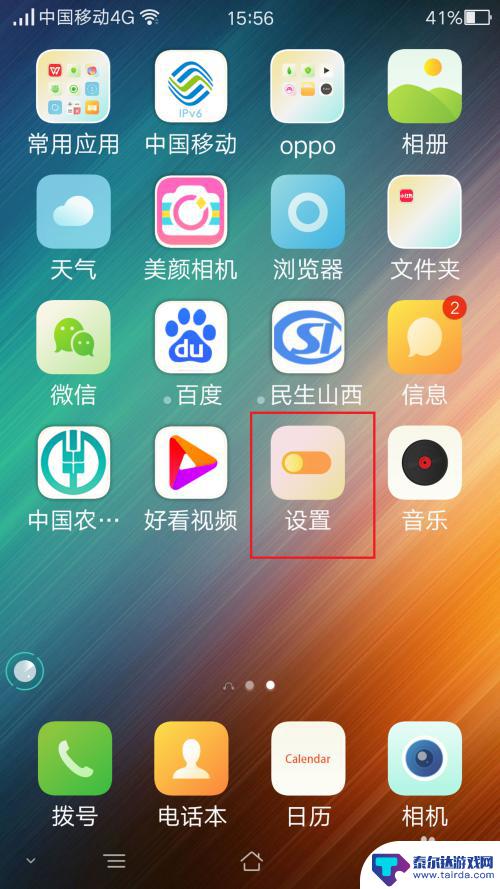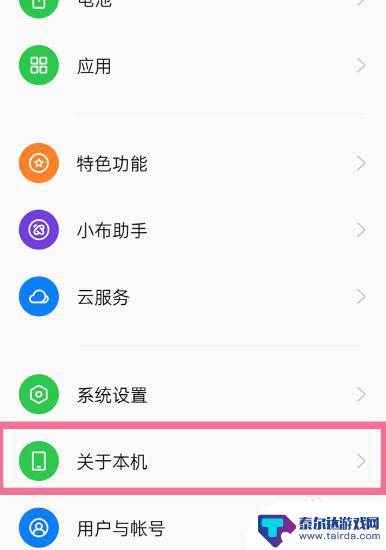手机键盘怎么接连电脑 使用手机APP在电脑上打字的方法
在现代社会中手机已经成为人们生活中不可或缺的一部分,有时候我们不得不面对使用手机键盘打字速度慢的问题,尤其是在需要长时间输入文字的情况下。为了解决这个问题,许多人开始寻找一种方法,将手机与电脑进行连接,以便在电脑上使用手机APP进行打字。这种方法不仅可以提高打字效率,还可以更加方便地在电脑上编辑和管理文档。究竟该如何实现手机键盘与电脑的连接呢?下面就让我们一起来了解一下吧。
使用手机APP在电脑上打字的方法
步骤如下:
1.大家首先在电脑上鼠标右键搜狗输入法悬浮窗或者任务栏中的搜狗输入法中/英切换图标
7搜狗输入法显示已禁用输入法怎么解决
1搜狗输入法中英切换图标不见了恢复方法
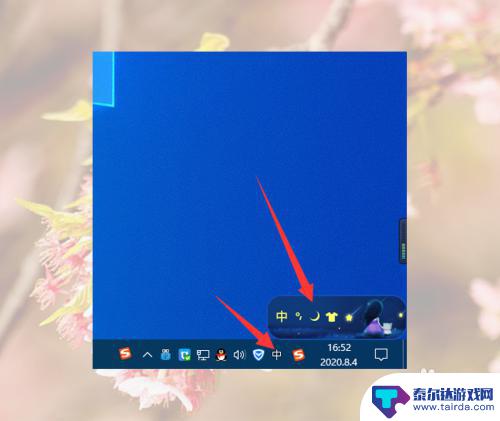
2.然后在搜狗输入法右键菜单中点击工具箱
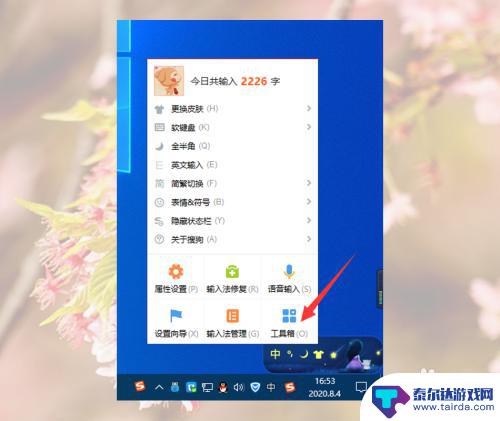
3.然后我们在搜狗工具箱窗口找到跨屏输入并点击
1搜狗输入法跨屏输入怎么添加到在电脑桌面上
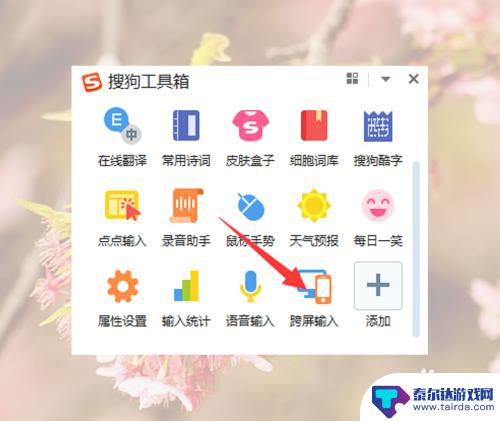
4.点击跨屏输入后,电脑上面就是出现跨屏输入二维码
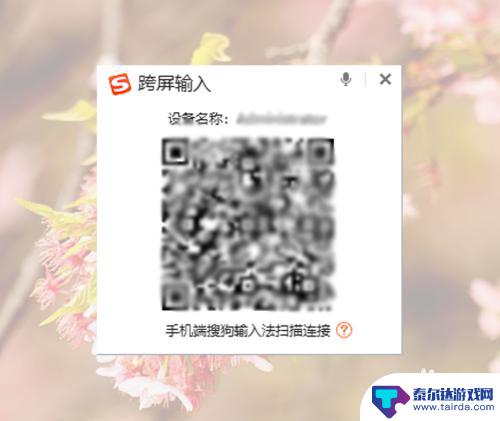
5.然后我们在手机上随便打开一个可以输入的APP,比如百度APP。再在点击输入框
注意:前提是大家手机默认输入法搜狗输入法。
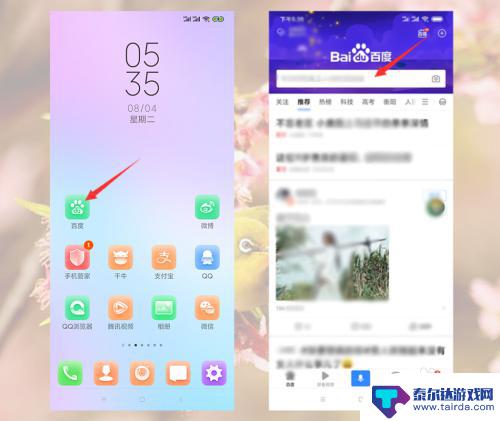
6.手机上出现键盘后,点击键盘上面的键盘图标
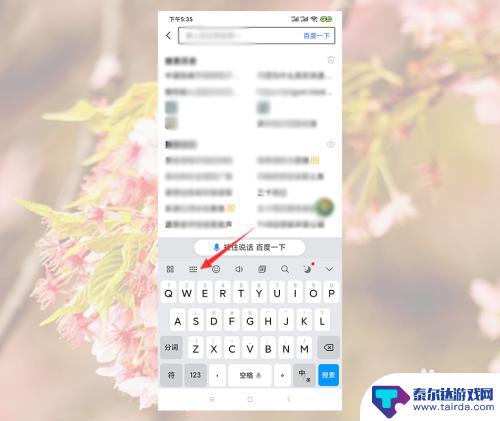
7.然后在键盘栏中点击跨屏输入
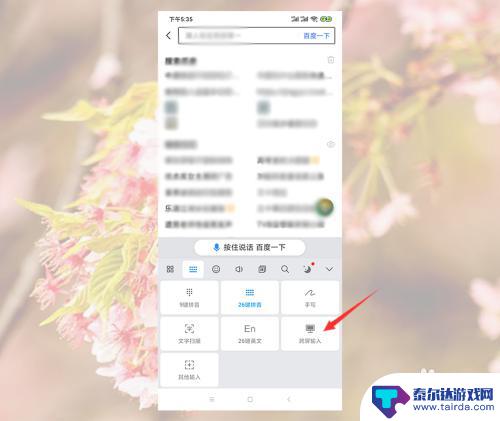
8.然后我们在连接电脑界面点击扫一扫图标
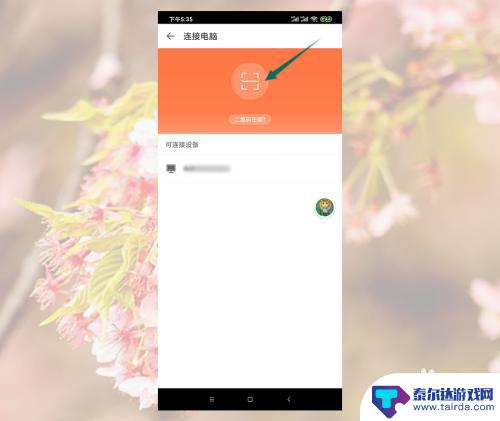
9.然后对准电脑上面的二维码扫码连接

10.连接成功后,大家可以点击语音输入中语音图标语音输入。也可以点击文字扫码中的拍照图标去拍照输入
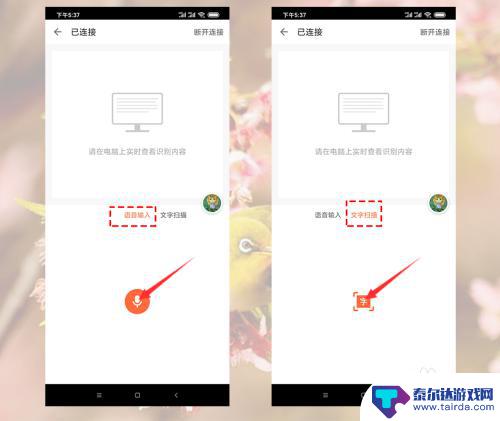
以上就是手机键盘如何连接电脑的全部内容,如果你遇到了这种情况,可以根据我提供的方法来解决,希望对大家有所帮助。
相关教程
-
符号怎么打在电脑键盘上 电脑键盘的符号输入方法
电脑已经成为我们日常生活中必不可少的工具之一,对于一些特殊符号的输入方法,却常常让人感到困惑。比如,大家经常会遇到这样的问题:如何在电脑键盘上输入符号?实际上,输入这些符号并不...
-
oppo手机usb连接设置在哪里 oppo手机usb连接电脑方法
在使用oppo手机时,我们经常需要将手机连接到电脑上进行数据传输或充电,oppo手机的USB连接设置在哪里呢?如何正确连接oppo手机到电脑呢?在oppo手机的设置中,我们可以...
-
手机如何看蓝牙连接电脑 手机蓝牙如何连接电脑上网
手机如何看蓝牙连接电脑,手机蓝牙技术的发展使得我们在手机与电脑之间建立无线连接变得更加便捷,无需使用数据线,我们可以通过手机蓝牙连接电脑,实现方便的上网操作。手机蓝牙连接电脑上...
-
苹果手机如何投射电脑 iphone手机如何连接投影电脑屏幕
苹果手机如何投射到电脑屏幕是许多用户关注的一个问题,通过连接投影电脑屏幕,用户可以在更大的屏幕上观看手机内容,方便实用。具体操作方法包括使用AirPlay功能或Lightnin...
-
怎样使oppo手机 oppo手机连接电脑的方法
在日常生活中,我们经常需要将手机连接到电脑上进行文件传输或数据备份,而对于使用oppo手机的用户来说,连接手机到电脑可能会有一些不熟悉的步骤。为了帮助大家更轻松地实现这一操作,...
-
oppousb共享网络电脑没反应 oppo手机连接电脑USB无法识别怎么办
oppousb共享网络电脑没反应,在当今数字化时代,电脑和手机已经成为我们日常生活中不可或缺的工具,有时候我们可能会遇到一些问题,比如使用oppousb共享网络电脑却没有任何反...
-
怎么打开隐藏手机游戏功能 realme真我V13隐藏应用的步骤
在现如今的智能手机市场中,游戏已经成为了人们生活中不可或缺的一部分,而对于一些手机用户来说,隐藏手机游戏功能可以给他们带来更多的乐趣和隐私保护。realme真我V13作为一款备...
-
苹果手机投屏问题 苹果手机投屏电脑方法
近年来随着数字化技术的飞速发展,人们对于电子设备的需求也越来越高,苹果手机作为一款备受欢迎的智能手机品牌,其投屏功能备受用户关注。不少用户在使用苹果手机投屏至电脑时遇到了一些问...
-
手机分屏应用顺序怎么调整 华为手机智慧多窗怎样改变应用顺序
在当今移动互联网时代,手机分屏应用已经成为我们日常生活中必不可少的功能之一,而华为手机的智慧多窗功能更是为用户提供了更加便利的操作体验。随着应用数量的增加,如何调整应用的顺序成...
-
手机录像怎么压缩 怎样压缩手机录制的大视频
现随着手机摄像功能的不断强大,我们可以轻松地用手机录制高清视频,这也带来了一个问题:手机录制的大视频文件占用空间过大,给我们的手机存储带来了压力。为了解决这个问题,我们需要学会...